最近DropBoxを使い始めているのですが、純正アプリが使いにくくてDropSyncというアプリを使っています。
純正アプリはScreenShotフォルダ決め打ちで同期するだけで、それも同期なので古い画面キャプチャを消すとDropBox上のファイルも消えるんですよね。
DropBoxに上げたファイルはずっと残しておいて端末上からだけ消したりしたいのですが、純正だとそれが出来ません。
というわけで昔から利用されているDropSyncの出番です。
無償版は一つの同期設定しか出来ません。
私はすでに購入しているのでPro版です。
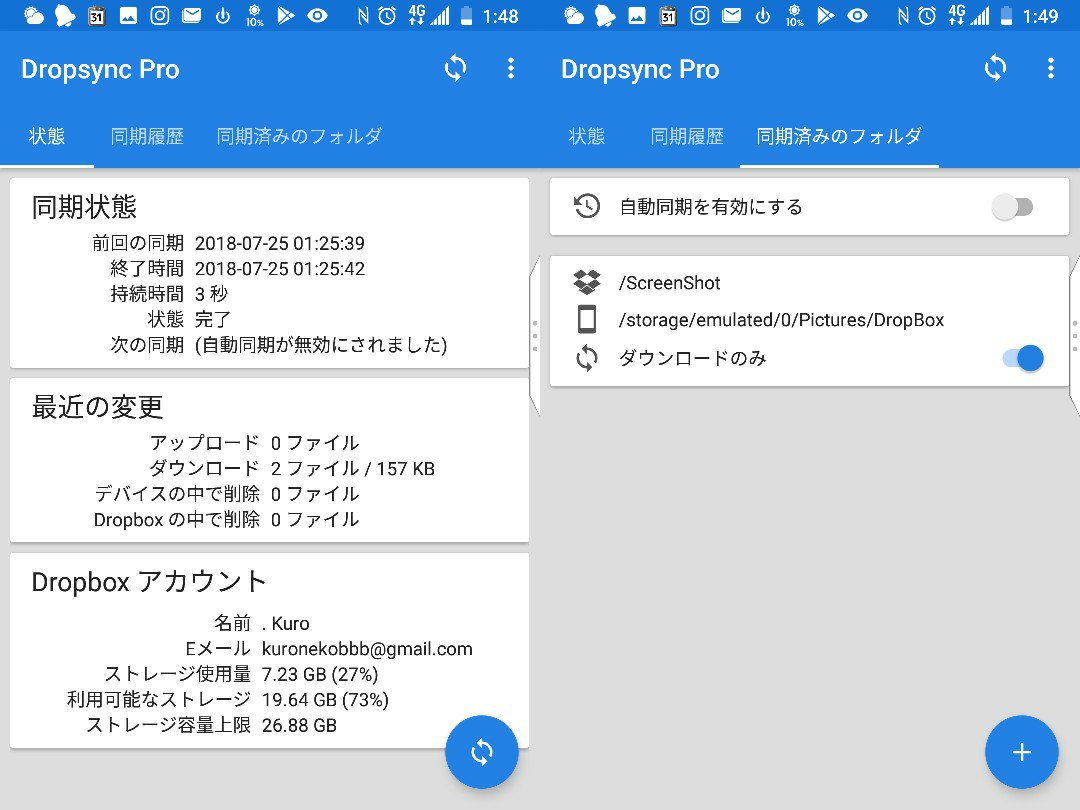
DropSyncであれば同期の設定でDropBox上のフォルダも、ローカル上のフォルダも任意のフォルダを設定できます。
さらに同期の方法として双方向、アップロードのみ、アップロードした後削除、ミラーのアップロード、ダウンロードのみ、ダウンロードの後削除する、ミラーのダウンロードが選択できます。
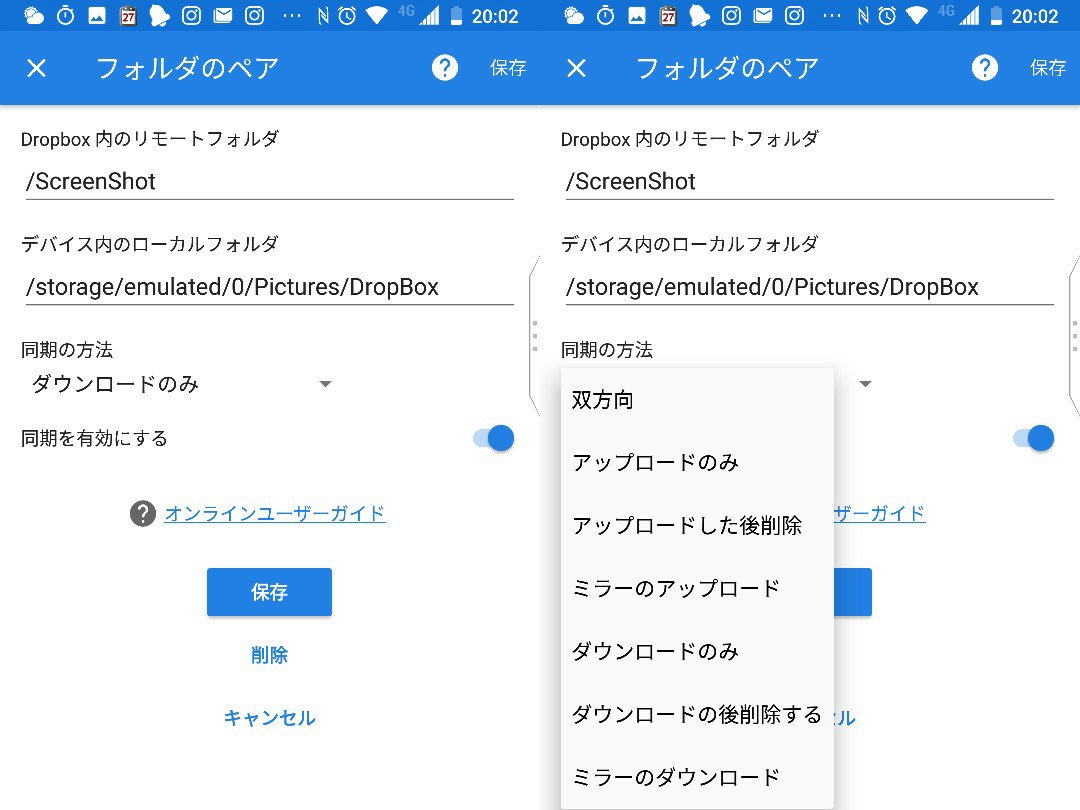
「双方向」がいわゆる同期ですね、サーバ側で消したファイルは同期しているローカル側でも消え、逆も同様です。
「アップロードのみ」「ダウンロードのみ」はサーバにファイルをアップロードするだけ、サーバからファイルをダウンロードするだけです。削除は反映されません。
「アップロードした後削除」「ダウンロードした後削除」はそれぞれアップロードしたらローカルのファイルを削除する、ダウンロードした後サーバ上のファイルを削除する、という動作になります、移動に近いですね。
「ミラーのアップロード」「ミラーのダウンロード」はアップロードのみ、ダウンロードのみの挙動ですが、アップロードの際にローカル側で削除されているファイルはサーバ上で削除され、ダウンロードの際にサーバ上で削除されているファイルはローカル上から削除されるなど、同期元の削除が反映される動作になります。(多分)
私の場合、ゲーム端末のGalaxyS6はローカルのスクリーンショットフォルダとDropBoxの「ScreenShot」フォルダを指定し、同期の設定を「アップロードのみ」に設定。
KEYoneはCameraフォルダとDropBoxの「ScreenShot」フォルダを指定し、同期の設定を「アップロードのみ」に設定。
KEY2はDropBoxの「ScreenShot」フォルダからローカル上の適当なフォルダに「ダウンロードのみ」に設定しています。
これでGalaxyのスクリーンショットとKEYoneの写真とDropBoxを経由してKEY2に取り込むことが出来ます。(Pro版を購入した人はもっと細かく別フォルダに同期とかの設定も出来ます)
さらにGalaxyやKEYoneでは同期完了したファイルはサクサク消しても大丈夫です。
ここは自動でやると怖いので、後ほど手作業でやることにします。
次回はもう少し細かい部分について書く予定です。

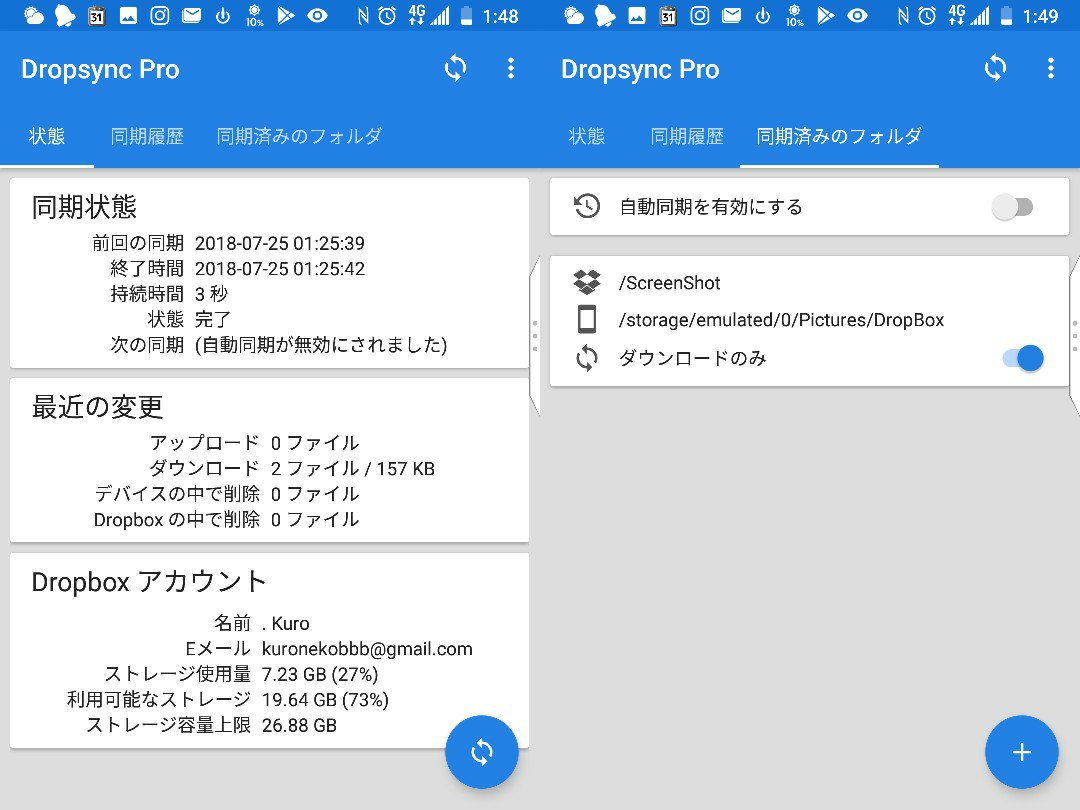
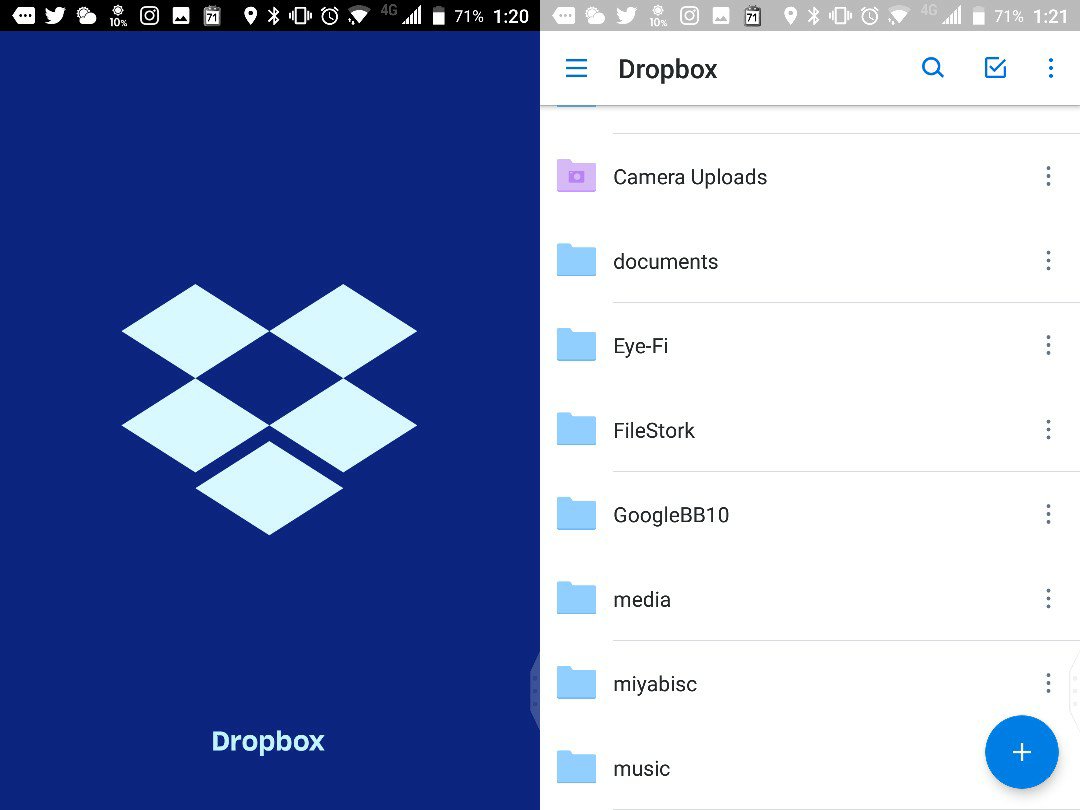
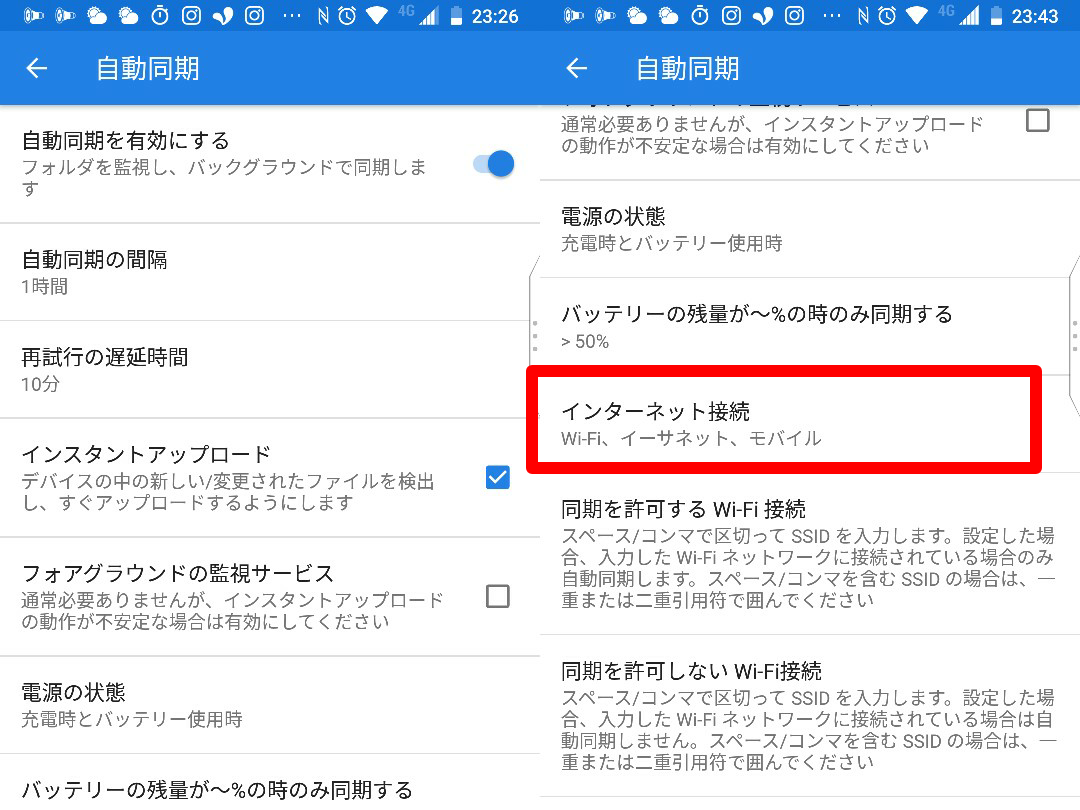
コメント